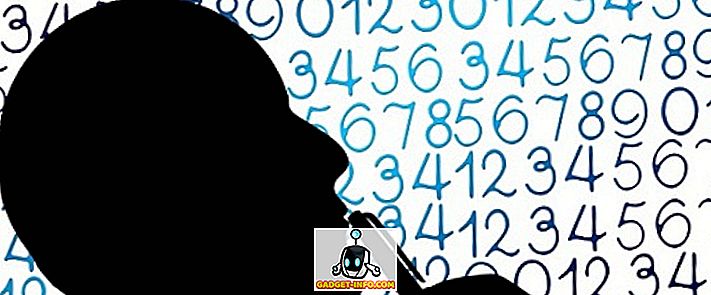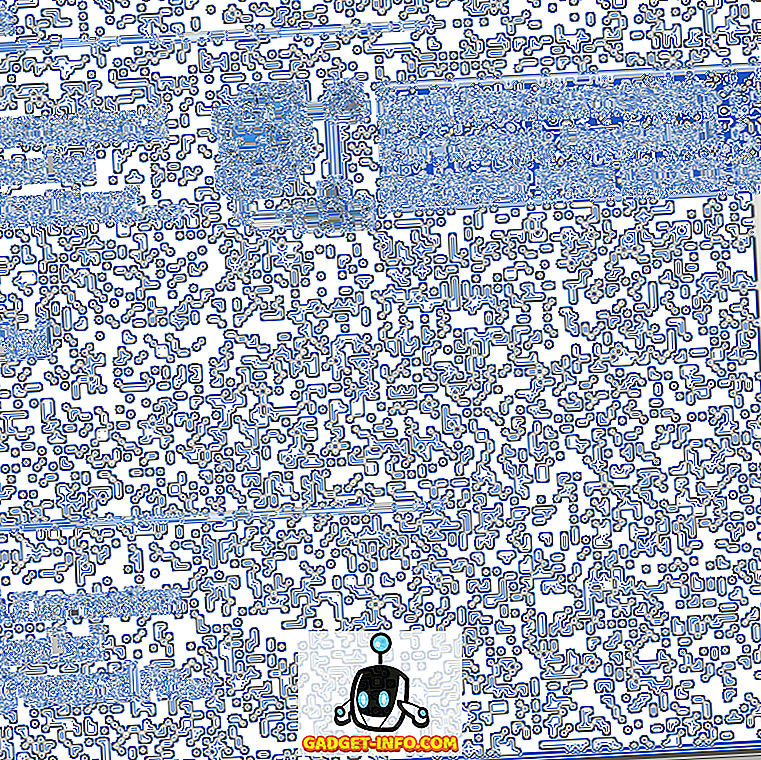Kiekvieną kartą, kai įdiegiate „Linux“, jums suteikiama galimybė skaidyti standųjį diską. Tai būtina, nes daugeliu atvejų „Linux“ turi veikti savo skaidinį.
Kietojo disko dalijimasis iš esmės yra pjaustymas standžiajame diske į atskirus, diskretiškus sekcijas, kurių kiekvienas kompiuteris mato kaip atskirą standųjį diską. Padalijimas leidžia „Windows“ pasakyti „tai yra mano diskas“ ir „Linux“ pasakyti „tai yra mano diskas“ ir kadangi kiekviena operacinė sistema turi savo failų sistemą, problema išspręsta.
Tačiau kartais jums gali tekti padalinti standųjį diską laikais, kai nenorite diegti. Galbūt jūs įsigijote išorinį standųjį diską, ir jūs jį pasiruošę diegti, o gal tiesiog reikia pakeisti tam tikrą nenaudojamą erdvę į kažką naudingo. KDE naudotojams programa KDE Parition Manager yra fantastiška galimybė.

Keletas pastabų apie kietuosius diskus
Prieš kalbant apie „KDE“ skaidymo tvarkyklę, reikia turėti omenyje keletą dalykų, susijusių su skaidymu. Pirma, jūs negalite modifikuoti aktyvaus skaidinio, taigi, jei reikia keisti skaidinį, būtinai įsitikinkite ir pirmiausia jį atjunkite. Jei norite ką nors pakeisti savo įkrovos skaidinyje, turėsite paleisti kompiuterį naudodami „flash“ diską arba „Live CD“.
Antra, skaidymas gali pakenkti jūsų failams, kartais netyčia, bet kitais atvejais dėl vartotojo klaidos. Pvz., Konvertuojant skaidinį iš „Ext3“ į NTFS bus veiksmingai ištrinti standusis diskas. Visi šie failai? Pūkas. Gone. Todėl prieš pradėdami įsitikinkite, kad turite atsarginę kopiją.
„KDE“ skaidinio tvarkyklės diegimas
Nepaisant jo pavadinimo, KDE Partition Manager gali būti naudojamas bet kurioje Linux versijoje, todėl, ar naudojate GNOME, KDE, xfce ar bet kurią kitą darbalaukio aplinką, kol KDE bibliotekų sritis bus prieinama, KDE Partition Manager veiks. „Ubuntu“ KDE „Partition Manager“ paleidžia komandą „partitionmanager“, todėl ji yra tokia pat paprasta. Pirma, atidarykite terminalą:

Tada įveskite šią komandą:
sudo apt-get install partitionmanager
Jei naudojate KDE centrą, tikriausiai nereikės įdiegti daug kitų nei tikrasis KDE skaidinio tvarkyklė, bet jei naudojate Ubuntu (kuris naudoja GNOME) arba Xubuntu (kuris naudoja xfce), jūs „ Tikėtina, kad tam tikros KDE bibliotekos bus įdiegtos automatiškai, kad KDE skaidinio tvarkyklė veiktų tinkamai). Štai ką įsijungia diegiant Ubuntu:

Įdiegus „KDE“ skaidymo tvarkyklę rasite „System Tools“ meniu (GNOME). KDE sistemoje jis bus sistemos meniu. Bet kurioje aplinkoje ją galima paleisti įvesdami „partitionmanager“ į terminalo langą.
Naudojant KDE skaidymo tvarkyklę
Ką gali daryti KDE skaidymo tvarkyklė? Jį galima naudoti, jei norite ištrinti skaidinius, perkelti skaidinius, keisti pertvaras ir konvertuoti skaidinius.
Dar kartą, prieš atlikdami bet kokį darbą, būtinai atjunkite bet kokį aktyvų skaidinį.

Panaikinus skaidinius, jūs tikitės, kad tai būtų. Prieš pradėdami, turite skirsnį su duomenimis apie jį ir kai baigsite, skaidinys (ir duomenys) dingo, paliekant tik nepanaudotą erdvę.

Pertvarų perkėlimas ar dydžio keitimas gali būti atliekamas dėl kelių priežasčių. Galbūt jūs tiesiog ištrynėte skaidinį ir norite užpildyti dabar tuščią vietą su vienu iš esamų skaidinių.
Arba galbūt turite didelį, beveik tuščią skaidinį, kurį norite susitraukti, kad galėtumėte patekti į kitą vietą. Tokiu atveju pakeiskite skaidinio dydį. Tiesiog išrinkite parinktį Resize / Move (keisti dydį / perkėlimą), kai paryškintas skaidinys, kurį norite redaguoti.

Dabar tiesiog pasirinkite, ar norite turėti laisvą erdvę prieš ar po jūsų skaidinio, ir naują dydį, kurį turėtų būti skaidinys.

KDE „Partition Manager“ nuskaito jūsų diskus prieš bet kokias operacijas, todėl, jei jūsų diske yra daugiau duomenų, nei atitiktų jūsų pakeistą diską, operacija nebus sėkminga ir neleidžiama tęsti.
Pertvarų konvertavimas iš vienos failų sistemos į kitą iš esmės yra du žingsniai viename. Kompiuteriuose yra daug įvairių tipų failų sistemų. „Windows“ naudoja NTFS, „Mac“ naudoja „HFS +“, o dauguma „Linux“ platinimo programų naudoja vieną iš išplėstinių failų sistemų: „Ext2“, „Ext3“ arba „Ext4“ (ir yra daug kitų, pavyzdžiui, „XFS“ ir „ReiserFS“).
Kai konvertuojate iš vieno į kitą, prarandate visus skaidinio duomenis, todėl konvertuojant failų sistemas paprastai norite išsaugoti skaidinį, tačiau norite jį naudoti kitaip. Jei norite pasiekti šį įrankį, pažymėkite norimą keisti skaidinį, tada įrankių juostoje spustelėkite mygtuką Ypatybės.

Taip pat galite dešiniuoju pelės klavišu spustelėti skaidinį, kurį norite keisti, ir pasirodžiusiame meniu pasirinkite parinktį Ypatybės.

Tai atneš didelį savybių langą, kuris suteikia galimybę keisti savo skaidinio etiketę, failų sistemą, peržiūrėti skaidinio informaciją (pvz., Prijungimo tašką, UUID, dydį ir sektorius) ir pakeisti vėliavą.

Atlikite pakeitimus ir spustelėkite mygtuką Gerai, kuris parodys tokį įspėjimo dialogą:

KDE skaidinio redaktorius leidžia jums tai padaryti ir dar daugiau. Ją galite naudoti norėdami dirbti su vietiniais standžiaisiais diskais arba nešiojamais diskais. Jis gali atlikti pakeitimus, taip pat patikrinti, ar diskai yra klaidingi.
Jums bus paprašyta kiekvieną žingsnį patikrinti, ar norite atlikti veiksmą, ir KDE skaidinio tvarkyklė pateikia žingsnis po žingsnio kiekvienam procesui skirtų veiksmų sąrašą, todėl, jei kas nors negerai, galite pamatyti, kur įvyko klaida .
Vėlgi, pertvarų valdytojai nėra už silpną širdį. Daugelis žmonių niekada neišnaudos vieno ar net jausis patogiai, net jei ten yra poreikis. Bet tai gerai ... skaidymas nėra kažkas, kas daroma kasdien.
Tačiau yra KDE pasiskirstymo vadybininkas ir tai yra gera programinė įranga. Jei naudojate KDE kaip darbalaukio aplinką ir jums reikia kažko, kas padėtų valdyti ir modifikuoti jūsų sistemos skaidinius, „KDE“ pertvaros laikiklis yra puikus pasirinkimas.